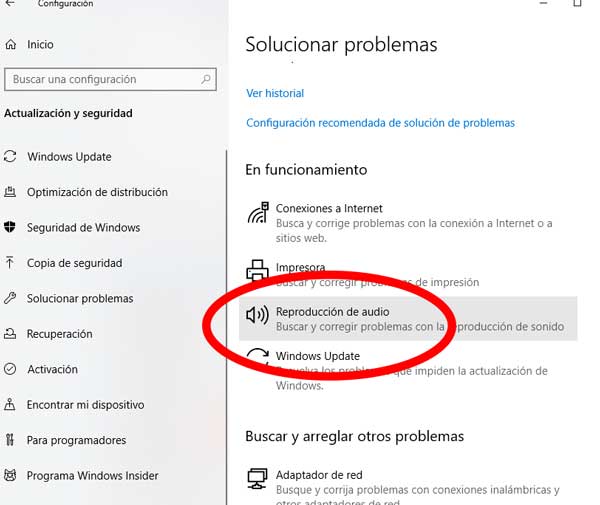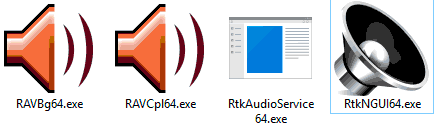Windows 10 no reconoce auriculares con microfono
AUTOR PREGUNTA #1
Mi pc no reconoce mi auriculares con micro integrado, tiene una ficha que va en la salida de auriculares
Hola queria saber porque actualize los controladores pero como los audifonos vienen con una sola ficha para conectar no se como hacer ya me fije y no encuentro nada
-
83 personas más tuvieron esta duda Yo también
Esto también te interesa!
PREGUNTAS SIMILARES
#2
Si Windows 10 no reconoce auriculares con micrófono, alomejor tienes los controladores desactualizados, prueba a actualizarlos. Te dejo los pasos sencillos:
- Abre el Administrador de dispositivos
- Ahora ve al apartado de Controladores de sonido y vídeo. Haces clic derecho sobre tu controlador de audio que es generalmente Realtek y pulsa en Actualizar controlador.
- Por último, elige Buscar software de controlador actualizado automáticamente y se te actualizarán los drivers.
#3
Windows 10 tiene una opción de Solucionador de problemas automático así que alomejor te ayuda a reparar que windows 10 no detecta auriculares con microfono , te indico dónde encontrarlo:
1- Ve al menú de Inicio y Configuración
2- Elige o pulsa sobre la opción de Actualización y seguridad
3- En la parte izquierda elige “Solucionador de problemas” y en la derecha selecciona “Reproducción de sonido”
#4
Es posible que el motivo de que no se reconoce USB con micrófono Windows 10 es tema de la configuración a la hora de enchufarlos. Cuando los conectas por primera vez debería de salir un panel para elegir qué tipo de auriculares son, quizás elegiste una configuración predeterminada y ahora ya no te aparece. Busca de nuevo el panel de audio de Realtek en los iconos de abajo a la derecha de tu barra de tareas (es un altavoz) .
Si no te aparece lo podrás encontrar aquí:
Panel de control Realtek no aparece
1-Primero entra en el Explorador de archivos Windows 10
2-Ahora pega la siguiente ruta o ve manualmente hacia ella:
C:\Program Files\Realtek\Audio\HDA
3- Aquí ya encontrarías los iconos para ejecutar el panel de control de audio y así elegir el tipo de auriculares que tienes. Tienes que hacer doble clic sobre “RAVCpl64.exe” y si no se abre pues usa “RtkNGUI64.exe”.
4- Con este panel abierto, conecta tus auriculares y te los debería de reconocer. Si sigue sin reconocerlo prueba a configurar el micrófono ya que puede ser que no esté bien seleccionado, para habilitarlo ve aquí:
Cómo configurar micrófono Windows 10
Con esto te lo debería de reconocer. Si no es así, prueba con algún juego el micrófono o pruébalo en otro PC o dispositivo por si es problema de los propios auriculares. Un saludo!